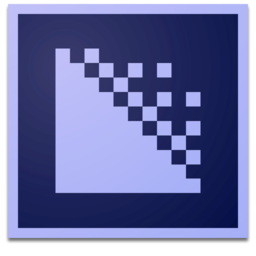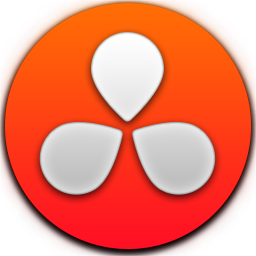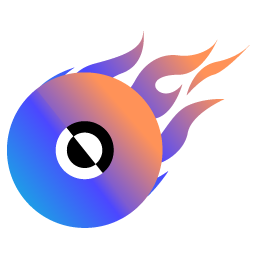
VideoSolo DVD Creator(DVD刻录软件)
v1.2.32 官方版大小:59.4 MB 更新:2024/12/09
类别:视频软件系统:WinAll
分类分类
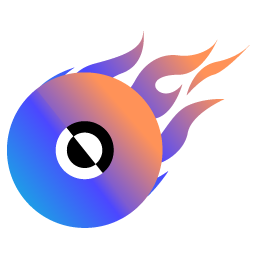
大小:59.4 MB 更新:2024/12/09
类别:视频软件系统:WinAll
VideoSolo DVD Creator是一款功能强大、专业好用的光盘刻录软件,该软件可以帮助用户将各种视频进行高清DVD光盘刻录操作,非常适合用于将图像、视频和音频等文件转换为DVD或蓝光光盘;VideoSolo DVD Creator功能丰富齐全、操作简单易用,支持自定义字幕以及音轨设置功能、支持简单的视频编辑功能和视频预览功能,可以帮助用户调整和增强视频效果,例如亮度、饱和度、对比度等;VideoSolo DVD Creator又叫DVD创作者,可以帮助用户轻松便捷的进行DVD视频制作,非常方便好用。

将任何视频转换为高质量的DVD
该DVD Creator可以转换几乎所有流行的视频格式,包括AVI,MPEG,3GP,MP4,VOB,FLV,M2TS,MTS,TS,SWF,MKV,MPG,MPA,DAT,DV,NSV,MOV,QT,RMVB,DivX ,DV等到DVD光盘/文件夹/ iso文件。
创建视频到蓝光光盘/文件夹/ ISO文件
借助这款便携式蓝光刻录机,您可以轻松地从您的图像,视频和音乐集中创建蓝光光盘,蓝光文件夹和蓝光ISO文件。您拥有的几乎所有视频都可以刻录到蓝光光盘上供家庭欣赏。
自定义DVD的字幕和音轨
它允许您自定义字幕和音轨。也就是说,您可以手动为DVD添加字幕和音轨。SRT,SSA和ASS是支持的字幕文件格式。
对于音频文件,该程序支持几乎所有流行的音频格式,因此可以轻松地将音轨导入软件。您可以编辑音量并调整字幕位置以获得个性化DVD文件。
视频编辑和实时预览支持
这款DVD刻录工具具有强大的视频编辑功能,使专业人士和初学者都可以轻松创建具有专业外观的DVD。
调整视频效果
它可以让您调整视频效果,例如亮度,饱和度,色调,音量和对比度。
修剪视频
它还可以修剪视频长度,裁剪视频,更改宽高比,设置位置和透明度,以及为视频添加文本或图像水印。
预览DVD视频
您可以在刻录前预览DVD视频,以确保一切按照您的要求进行。
实时预览
轻松预览所有效果以进行任何调整。
DIY菜单
将图片作为背景图像添加到免费的DIY DVD菜单中。
拍摄快照
拍摄快照并将其另存为图片在计算机上。
免费定制
模板自定义您喜欢的图片作为DVD菜单模板。
方便快捷
赋予将任何视频刻录到DVD文件的快速速度。
及时更新
保留常规更新并修复问题。
1、完成软件下载双击软件.exe文件弹出软件安装弹框,点击勾选我接受软件安装协议方可进行软件安装

2、进入软件桌面快捷键创建页面,点击勾选创建桌面快捷键和软件安装类型,最后点击next按钮进行软件安装

3、完成软件安装双击软件即可进入软件视频操作页面,首次进入软件弹出软件选择类型创建弹框

4、点击选择类型或者点击关闭弹框即可进入软件视频操作页面

5、点击软件左上角的添加文件按钮弹出添加视频文件弹框,点击选择视频文件然后双击软件即可将文件添加到软件上

6、将视频添加到软件上然后点击next按钮进入视频编辑页面,该页面可以视频背景主题设置

7、点击软件左下角的功能选项可以设置视频背景音乐和更换后背景图片等操作

8、完成视频编辑点击burn按钮进入视频位置保存操作页面,该页面可以进视频文件路径保存设置

9、点击start开始按钮即可进行视频制作,制作过程中需要一定的试卷,请耐心等待片刻即可

10、点击软件反馈按钮弹出一键反馈弹框,点击输入反馈内容然后点击提交按钮即可进行问题反馈提交

如何自定义输出DVD的菜单?
在主界面的右侧面板上,您将看到一个选项“编辑菜单”。单击按钮,进入“菜单编辑”窗口。之后,您可以开始选择菜单模板,菜单框,菜单按钮或将背景音乐/图片添加到DVD。
如何在DVD中添加字幕/音轨?
首先,将视频加载到程序中。之后,单击“Subtitle”按钮打开Edit Audio / Subtitle窗口。转到“Subtitle”面板,然后单击加号按钮添加字幕文件。您可以设置字幕的语言,位置,字体颜色和大小。
然后,您可以单击“音频轨道”按钮进入“编辑奥迪轨道”窗口。单击“+”添加音轨列表。您最多可以在视频中添加8个音轨。
如何以16:9刻录DVD?
此程序为您提供“首选项”选项卡底部的宽高比选项。您可以选择16:9或4:3。在刻录到DVD光盘之前选择16:9选项。
4K Slideshow Maker 视频软件30.18 MB1.5.6.903 免费版
详情威力导演 视频软件590 KB13 中文版
详情Simple DivX 视频软件11.84 MB1.40.25 中文版
详情3herosoft DVD Creator 视频软件15.54 MB4.2.8.0514 简体中文版
详情Hippo Animator 视频软件6.94 MB4.3 官方版
详情Adobe Media Encoder CC 2015 视频软件555 MB9.0.0 中文版
详情DaVinci Resolve 视频软件219.12 MB11.3.1 官方版
详情TMPGEnc Authoring Works 视频软件229.08 MB5.2.2.61 官方版
详情VSO PhotoDVD 视频软件14.56 MB4.0.0.37 官方版
详情AutoPlay Media Studio 视频软件49.6 MB8.5.0.0 官方版
详情Windows Movie Maker 视频软件1.17 MB16.4.3528.0331 官方版
详情TurboDemo 视频软件14.75 MB7.5 官方版
详情狸窝电子相册制作软件 视频软件20.98 MB2.5.0.64 官方版
详情数码大师2010白金版 视频软件31.32 MB28.7 白金版
详情Adobe Premiere Pro CS4 视频软件1.2 GB4.21 官方版
详情Adobe Media Encoder CS4 视频软件2.48 MB简体中文版
详情会声会影X4 视频软件763.13 MB15.0 官方版
详情Adobe Premiere Pro CC 2014 视频软件913 MB8.1.0 中文版
详情NanDub 视频软件2.61 MB1.0RC2 汉化版
详情VCDGear 视频软件896 KB3.56 免费版
详情点击查看更多
Adobe Premiere Pro CS4 视频软件1.2 GB4.21 官方版
详情NSCaster 视频软件971.59 MB1.2.2779.0 官方版
详情Movie Studio 视频软件363 MB14.0.0.114 简体中文版
详情星伴侣 视频软件256 MB2.2 官方版
详情Sony Vegas 视频软件447 MB15.0.0.177 中文版
详情八爪鱼演播大师 视频软件219 MB2.5 官方版
详情会声会影X4 视频软件763.13 MB15.0 官方版
详情KeyShot 视频软件504 MB6.2.85 中文版
详情Adobe Premiere Pro CS6 视频软件1.1 GB官方版
详情Adobe Premiere Pro CC 2015 视频软件913 MB9.0.0 中文版
详情Adobe Media Encoder CS4 视频软件2.48 MB简体中文版
详情爱剪辑电脑版 视频软件448.87 MB3.0 官方版
详情Adobe Premiere Pro CC 2014 视频软件913 MB8.1.0 中文版
详情Adobe Media Encoder CC 2014 视频软件555 MB8.2 中文版
详情VJES录播软件 视频软件65.2 MB1.1.442.0 官方版
详情VJES录播软件 x64 视频软件69.52 MB1.1.442.0 官方版
详情ProDAD ProDrenalin 视频软件20.93 MB1.0.72.1 官方版
详情飞华视频合并专家测试版 视频软件10.66 MB12.8 官方版
详情MovieJack 视频软件6.73 MB3.5 官方版
详情GifCam 视频软件700 KB5.1.0.0 官方版
详情点击查看更多
亲友棋牌送6元金币平台2025 休闲益智61.5MBv7.2.0
详情2025最火爆的棋牌平台 休闲益智61.5MBv7.2.0
详情吉祥棋牌东北填大坑安卓 休闲益智61.5MBv7.2.0
详情捕鱼大作战官方版本 休闲益智61.5MBv7.2.0
详情开端棋牌2025官网 休闲益智61.5MBv7.2.0
详情云帆互娱棋牌最新 休闲益智0MBv1.0
详情震东济南棋牌2025 休闲益智61.5MBv7.2.0
详情传奇德州app安卓 休闲益智0MBv1.0
详情联众大厅免费下载手机版 休闲益智61.5MBv7.2.0
详情24棋牌vip贵宾官网版最新版 休闲益智61.5MBv7.2.0
详情大公鸡七星彩官方2025下载 生活服务33.2MBv9.9.9
详情局王排列五奖表图 生活服务0MBv1.0
详情角落棋牌2025官方版 休闲益智61.5MBv7.2.0
详情j比赛大厅老版本 休闲益智61.5MBv7.2.0
详情问鼎国际app官方下载 休闲益智0MBv7.2.0
详情众发棋牌平台 休闲益智61.5MBv7.2.0
详情德州游戏官网 休闲益智0MBv1.0
详情神殿娱乐OL最新版 休闲益智61.5MBv7.2.0
详情王中王棋牌手机游戏 休闲益智61.5MBv7.2.0
详情767彩票app安卓版 生活服务33.2MBv9.9.9
详情点击查看更多